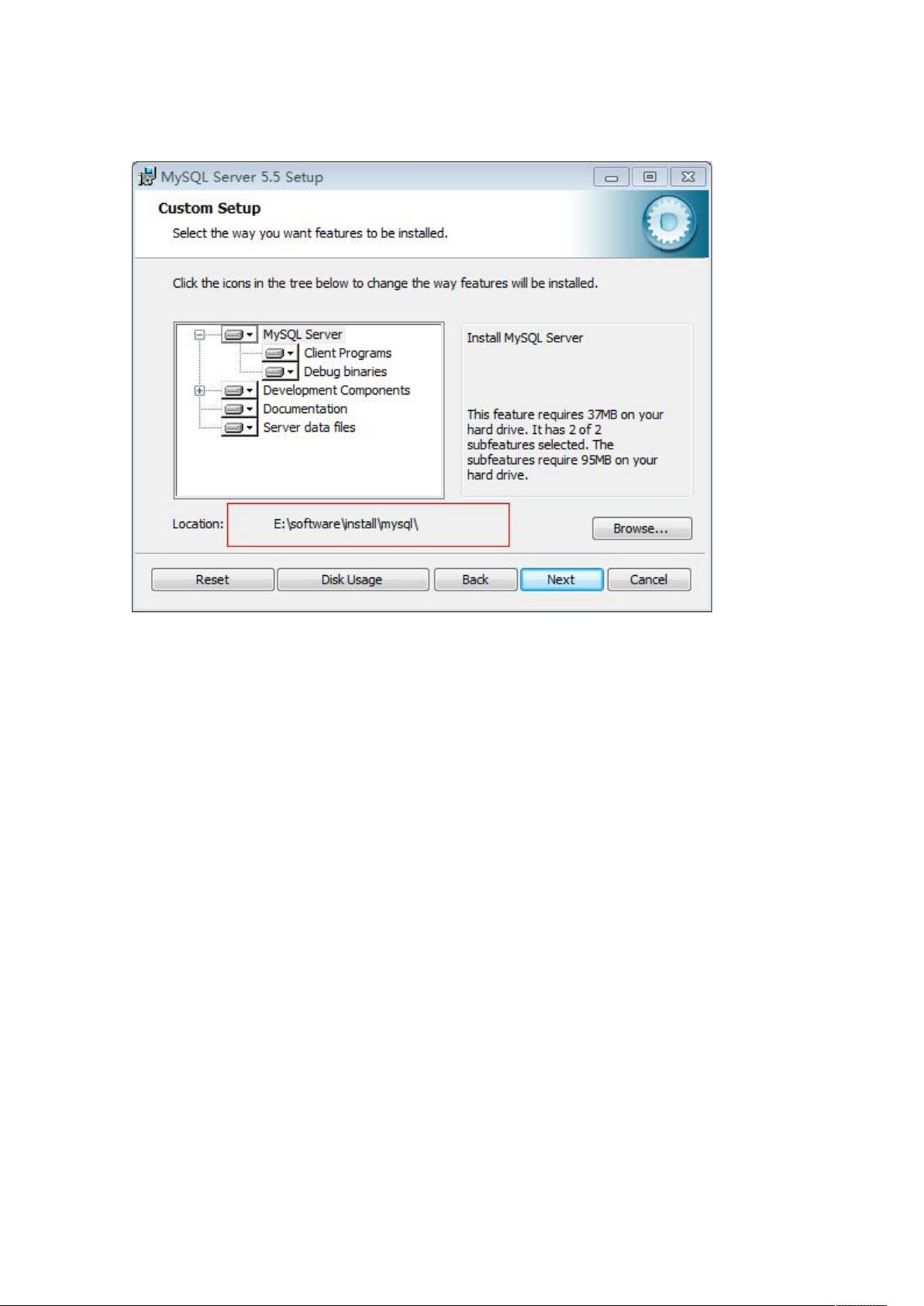MySQL 5.5.40 安装与配置图文教程
需积分: 3 33 浏览量
更新于2024-07-20
收藏 3.1MB DOC 举报
"MySQL安装图解教程"
MySQL是世界上最流行的开源关系型数据库管理系统之一,用于存储和管理各种类型的数据。本文将详细介绍如何在Windows操作系统上安装MySQL,并进行基本配置。
一、MySQL的安装
1. 首先,你需要下载适合你操作系统的MySQL安装包。在本例中,我们使用的版本是mysql-5.5.40-win32.msi。下载完成后,双击运行安装文件。
2. 安装类型的选择至关重要。你可以选择"Typical"(默认)、"Complete"(完全)或"Custom"(用户自定义)。为了确保安装所有必要的组件,推荐选择"Custom",然后点击"Next"继续。
3. 在安装组件选择界面,确保勾选"Developer Components"、"MySQL Server"、"Client Programs"和"Documentation",并选择"This feature, and all subfeatures, will be installed on local hard drive.",这意味着所有选定的部分和子部分都将安装在本地硬盘上。同时,你可以通过"Change"按钮自定义安装路径,例如设置为"E:\software\install\mysql\"。确保安装目录不在与操作系统相同的分区,以防止数据丢失。
4. 确认设置无误后,点击"Install"开始安装。安装过程可能需要几分钟时间。
5. 安装完成后,系统会显示成功的界面,点击"Next",然后选择配置MySQL服务器的参数,勾选相应选项,点击"Finish"进入配置步骤。
二、MySQL的配置
1. 安装完毕后,系统会自动启动MySQL配置向导。这是配置MySQL服务器的关键步骤。
2. 在配置方式选择中,我们选择" Detailed Configuration",以便更详细地了解和控制配置过程。
3. 接下来,你需要选择服务器类型。根据你的需求,可以选择"Developer Machine"(低资源占用)、"Server Machine"(中等资源占用)或"Dedicated MySQL Server Machine"(全资源占用)。选择后,点击下一步。
4. 根据你的应用需求,选择MySQL数据库的主要用途。例如,如果你打算用作多用途数据库,可以选择"Multifunctional Database";如果主要是Web服务器,可以选择"Transactional Database Only";如果是非事务性的,可以选择"Non-Transactional Database Only"。
5. 在下一步中,配置网络选项。你可以选择是否使MySQL服务可以通过网络访问,以及使用TCP/IP还是套接字通信。
6. 然后配置数据存储位置,设置数据文件的存放路径。
7. 最后,选择MySQL服务器的端口号,默认是3306,一般无需改动。
8. 完成上述配置后,点击"Execute"执行配置。配置完成后,MySQL服务器将启动并准备接受连接。
三、后续步骤
配置完成后,你需要创建一个root管理员用户并设置密码,以确保数据库的安全性。此外,你还需了解如何使用MySQL命令行客户端或图形化工具(如MySQL Workbench)来管理数据库,包括创建数据库、表以及进行查询操作。
总结来说,MySQL的安装和配置是一个基础但关键的步骤,它决定了数据库的性能和稳定性。理解并正确执行这些步骤,能让你的MySQL环境更好地服务于你的应用程序。
330 浏览量
点击了解资源详情
点击了解资源详情
点击了解资源详情
点击了解资源详情
142 浏览量
360编码
- 粉丝: 79
- 资源: 17
最新资源
- 中国项目管理师培训讲义——费用管理
- SWF:一些用于处理SWF文件的python脚本
- 作品集:专为展示我的所有作品而创建的项目
- neural_network_projects:这是一些基本的神经网络
- STSensNet_Android:“ ST BLE StarNet” Android应用程序源代码-Android application source code
- SLIC-ImageSegmentation:基于SLIC图像分割算法实现一个比PS魔棒工具还方便的抠图工具
- yet-another-istanbul-mocha-no-coverage
- 四卡功能
- android 一个杀进程 程序分享,包含源代码-网络攻防文档类资源
- babel_pug_project:通过babel,pug,node,express进行Web服务器教育.....
- 爱普生7710 7720l免芯片固件刷rom附安装说明
- GenericInstsBenchmark
- AK_Lab2
- MADSourceCodes:“使用Android移动应用程序开发”课程源代码-Android application source code
- themeweaver:使用设计标记在浏览器中创建kick-ass IDE主题!
- oo-way-getonboard中的战舰:GitHub Classroom创建的oo-way-getonboard中的战舰